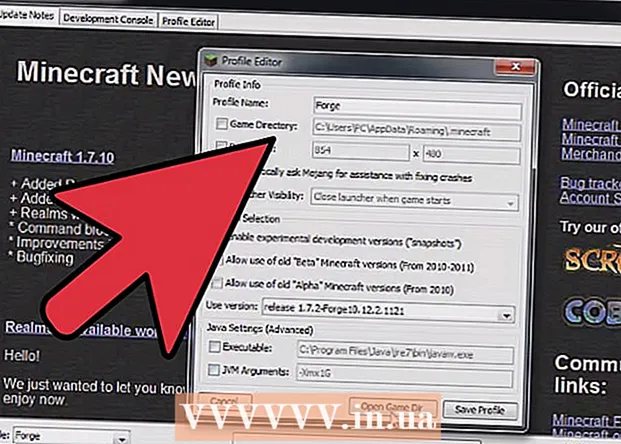Autor:
Eugene Taylor
Datum Stvaranja:
14 Kolovoz 2021
Datum Ažuriranja:
1 Srpanj 2024

Sadržaj
- Kročiti
- Dio 1 od 4: Prvo uvođenje
- Dio 2 od 4: Instaliranje softvera
- Dio 3 od 4: Korištenje interneta s prijenosnim računalom
- 4. dio od 4: Život i rad s prijenosnim računalom
- Savjeti
- Upozorenja
Prijenosna računala u obliku prijenosnog računala ili prijenosnog računala postaju sve snažnija, zgodna su alternativa pametnim telefonima i stolnim računalima kada ste na putu i još uvijek želite moći raditi. Prijenosno računalo može se osjećati pomalo nelagodno kad ga prvi put imate u rukama ili kada koristite tuđi laptop. Ne brinite - u ovom ćemo vam članku pokazati kako brzo započeti s prijenosnim računalima i nikada nećete htjeti ništa drugo prije nego što to shvatite.
Kročiti
Dio 1 od 4: Prvo uvođenje
 Ako prijenosno računalo koristite kod kuće, pronađite utičnicu i priključite adapter prijenosnika u utičnicu. Prijenosno računalo ima bateriju koja se može brzo isprazniti, pogotovo ako laptop koristite intenzivno. Zato ostavite utikač priključen što je više moguće, osim ako se nalazite na mjestu gdje nema utičnice.
Ako prijenosno računalo koristite kod kuće, pronađite utičnicu i priključite adapter prijenosnika u utičnicu. Prijenosno računalo ima bateriju koja se može brzo isprazniti, pogotovo ako laptop koristite intenzivno. Zato ostavite utikač priključen što je više moguće, osim ako se nalazite na mjestu gdje nema utičnice.  Stavite prijenosno računalo s dnom na stol / stol ispred sebe. Engleski naziv "laptop" podrazumijeva da se računalo u vašem "krilu" (lap) može koristiti, ali to ne znači da je vaš krug uvijek najbolje ili pravo mjesto. Pokušajte pronaći ugodan kut za zapešća i ruke - to znači pomicanje laptopa dok ne pronađete najbolji položaj za vas.
Stavite prijenosno računalo s dnom na stol / stol ispred sebe. Engleski naziv "laptop" podrazumijeva da se računalo u vašem "krilu" (lap) može koristiti, ali to ne znači da je vaš krug uvijek najbolje ili pravo mjesto. Pokušajte pronaći ugodan kut za zapešća i ruke - to znači pomicanje laptopa dok ne pronađete najbolji položaj za vas. - Ne postavljajte prijenosno računalo na mekane, pahuljaste ili dlakave površine koje mogu blokirati otvore za zrak. Većina prijenosnih računala ima otvore iza ventilatora, kako bi osigurali ispravan rad, ti otvori moraju ostati slobodni.
 Otvorite zaslon i pobrinite se da ga možete ugodno gledati. Mnoga prijenosna računala imaju neku vrstu brave ili brave koja se mora otključati da biste mogli otvoriti zaslon.
Otvorite zaslon i pobrinite se da ga možete ugodno gledati. Mnoga prijenosna računala imaju neku vrstu brave ili brave koja se mora otključati da biste mogli otvoriti zaslon. - Nemojte forsirati ako se čini da se prijenosno računalo ne otvara. Ne biste trebali upotrebljavati veliku silu za otvaranje zaslona.
- Ne otvarajte zaslon predaleko. Bolje je ne otvarati prijenosno računalo dalje od kuta od 45 stupnjeva. Poklopac ili šarka mogu se oštetiti ili slomiti ako zaslon otvorite još više.
 Pronađite gumb za napajanje i uključite računalo. Većina prijenosnih računala ima tipku za napajanje smještenu odmah iza tipkovnice. Gumb za napajanje obično se prepoznaje po univerzalnom simbolu "uključeno", krugu s crtom na pola puta.
Pronađite gumb za napajanje i uključite računalo. Većina prijenosnih računala ima tipku za napajanje smještenu odmah iza tipkovnice. Gumb za napajanje obično se prepoznaje po univerzalnom simbolu "uključeno", krugu s crtom na pola puta.  Pričekajte da se laptop pokrene. Prijenosno računalo je dizajnirano da bude prijenosno, ali istodobno je moćno računalo sa specijaliziranim hardverom, što pokretanje sustava čini u većini slučajeva duljim od pokretanja sa stolnog računala ili pametnog telefona.
Pričekajte da se laptop pokrene. Prijenosno računalo je dizajnirano da bude prijenosno, ali istodobno je moćno računalo sa specijaliziranim hardverom, što pokretanje sustava čini u većini slučajeva duljim od pokretanja sa stolnog računala ili pametnog telefona.  Upotrijebite trackpad vašeg prijenosnog računala. Na većini računala ovo je ravno područje ispred tipkovnice pod nazivom "trackpad"koji reagira na dodire, pa prst možete koristiti kao miš. Pomaknite prst po površini dodirne pločice da biste pomaknuli kursor.
Upotrijebite trackpad vašeg prijenosnog računala. Na većini računala ovo je ravno područje ispred tipkovnice pod nazivom "trackpad"koji reagira na dodire, pa prst možete koristiti kao miš. Pomaknite prst po površini dodirne pločice da biste pomaknuli kursor. - Mnogi trackpadovi koriste takozvanu "multi-touch" funkcionalnost. U tom slučaju, trackpad različito reagira na dodire s više prstiju, čineći dostupnim više funkcija. Eksperimentirajte pomicanjem jednog, dva ili tri prsta odjednom na dodirnoj podlozi i isprobajte razne geste prstima.
- Prijenosna računala Lenovo umjesto trackpada često imaju "trackpoint": mali, crveni gumb nalik na džojstik u sredini tipkovnice između tipki "G" i "H". Shvatite to kao vrlo osjetljiv džojstik s jednim prstom.
- Neka starija prijenosna računala imaju "trackball". Kotrljajući loptu, kursor se kreće po zaslonu.
- Neka prijenosna računala imaju sučelje koje koristi olovku. U tom je slučaju na prijenosnik pričvršćena olovka. Pomaknite olovku na zaslonu za pomicanje kursora i pritisnite olovku na zaslonu da biste kliknuli.
- Smatrate li da je pokazivački uređaj vašeg prijenosnog računala malen i težak za upotrebu? Uvijek možete povezati miš s prijenosnim računalom. Potražite USB priključak na prijenosnom računalu i po želji spojite miš. Prijenosno računalo automatski prepoznaje miša i moći ćete ga odmah koristiti.
 Koristite lijevu tipku dodirne pločice kao primarnu tipku miša. Većina dodirnih pločica omogućuje vam klikanje gumbom smještenim u donjem lijevom dijelu dodirne pločice.
Koristite lijevu tipku dodirne pločice kao primarnu tipku miša. Većina dodirnih pločica omogućuje vam klikanje gumbom smještenim u donjem lijevom dijelu dodirne pločice. - Neke dodirne pločice omogućuju vam klikanje nježnim tapkanjem površine. Eksperimentirajte - možda ćete otkriti funkcionalnosti svog prijenosnog računala za koje niste znali da postoje.
 Upotrijebite desnu tipku na dodirnoj podlozi kao sekundarnu tipku miša. Pritiskom desne tipke na dodirnoj podlozi pojavit će se "kontekstualni izbornik" ili ga možete koristiti za izvršavanje drugih funkcija koje znate s desne tipke na mišu.
Upotrijebite desnu tipku na dodirnoj podlozi kao sekundarnu tipku miša. Pritiskom desne tipke na dodirnoj podlozi pojavit će se "kontekstualni izbornik" ili ga možete koristiti za izvršavanje drugih funkcija koje znate s desne tipke na mišu.  Saznajte gdje je optički pogon vašeg prijenosnog računala. Ako vaše prijenosno računalo nije netbook, vjerojatno ima ugrađen optički pogon koji možete koristiti za instaliranje softvera ili reprodukciju glazbe. Optički pogon obično se nalazi na desnoj ili lijevoj strani prijenosnog računala.
Saznajte gdje je optički pogon vašeg prijenosnog računala. Ako vaše prijenosno računalo nije netbook, vjerojatno ima ugrađen optički pogon koji možete koristiti za instaliranje softvera ili reprodukciju glazbe. Optički pogon obično se nalazi na desnoj ili lijevoj strani prijenosnog računala. - U sustavima Windows i Mac OS optički disk možete otvoriti pritiskom na mali gumb na ladici ili desnim klikom na ikonu optičkog diska i odabirom "Delete".
Dio 2 od 4: Instaliranje softvera
 Provjerite je li softver vašeg prijenosnog računala ažuran. Vjerojatno već imate nekoliko osnovnih programa instaliranih na vašem prijenosnom računalu: jednostavan program za obradu teksta, kalkulator i možda jednostavan program za uvoz i dijeljenje fotografija. Prijenosna računala također imaju poseban softver koji kontrolira snagu i grafičko sučelje; obično se mnoga ažuriranja upravljačkih programa moraju preuzeti prije nego što se prijenosno računalo može koristiti. Uz malo znanja lako možete dodati softver na prijenosno računalo da biste značajno proširili mogućnosti računala - u mnogim je slučajevima besplatan.
Provjerite je li softver vašeg prijenosnog računala ažuran. Vjerojatno već imate nekoliko osnovnih programa instaliranih na vašem prijenosnom računalu: jednostavan program za obradu teksta, kalkulator i možda jednostavan program za uvoz i dijeljenje fotografija. Prijenosna računala također imaju poseban softver koji kontrolira snagu i grafičko sučelje; obično se mnoga ažuriranja upravljačkih programa moraju preuzeti prije nego što se prijenosno računalo može koristiti. Uz malo znanja lako možete dodati softver na prijenosno računalo da biste značajno proširili mogućnosti računala - u mnogim je slučajevima besplatan. - Morate ažurirati verziju svog prijenosnog računala za Windows ako imate prijenosno računalo sa sustavom Windows. Za ažuriranje sustava Windows vaše prijenosno računalo može koristiti softver za ažuriranje sustava Windows ili vlastiti softver proizvođača.
- Ako koristite Mac, dostupna ažuriranja možete pronaći u App Storeu. Vrlo je jednostavno pronaći ažuriranja na Apple prijenosnom računalu.
 Instalirajte softver za stvaranje i uređivanje dokumenata, proračunskih tablica i prezentacija. Vjerojatno je ugrađeni softver na vašem prijenosnom računalu dovoljan za osnovno uređivanje i bilježenje, ali ako želite ozbiljno raditi, potreban vam je snažniji programski paket.
Instalirajte softver za stvaranje i uređivanje dokumenata, proračunskih tablica i prezentacija. Vjerojatno je ugrađeni softver na vašem prijenosnom računalu dovoljan za osnovno uređivanje i bilježenje, ali ako želite ozbiljno raditi, potreban vam je snažniji programski paket. - Softverski paket OpenOffice sadrži programe za obradu teksta, proračunske tablice i prezentacije. Vrlo je sličan Officeu iz sustava Windows, ali OpenOffice je besplatan.
- Također možete koristiti Google Docs, koji je mrežna alternativa Officeovom softveru. Google Dokumenti rade u "oblaku", tako da vam je potreban samo preglednik, ne trebate instalirati nijedan drugi softver. Pomoću nje možete učiniti mnoge stvari koje znate iz sustava Microsoft Office ili Openoffice. Besplatno je i ima brojne funkcionalnosti, posebno korisno ako dokumente želite dijeliti s drugima.
- Možda ste u mogućnosti da nabavite Microsoft Office s popustom ili besplatno ako ste student. Prvo to provjerite prije nego što posegnete duboko u torbicu.
 Instalirajte softver za organiziranje, uređivanje i dijeljenje fotografija. Vjerojatno već imate instaliran softver na prijenosnom računalu s kojim to možete učiniti. Brza je, jednostavna i u nekim slučajevima besplatna za nadogradnju.
Instalirajte softver za organiziranje, uređivanje i dijeljenje fotografija. Vjerojatno već imate instaliran softver na prijenosnom računalu s kojim to možete učiniti. Brza je, jednostavna i u nekim slučajevima besplatna za nadogradnju. - Koristite Photo Stream za organiziranje i dijeljenje fotografija. Ako imate iPhone ili ako imate Apple laptop, možete koristiti Photo Stream za dijeljenje fotografija.
- Picasu možete koristiti za organiziranje i dijeljenje fotografija. Picasu je izradio Google i ona uključuje mnoge osnovne funkcije koje će vam možda trebati za uređivanje fotografija, poput obrezivanja, retuširanja, promjene boje i stvaranja panorama.
Dio 3 od 4: Korištenje interneta s prijenosnim računalom
 Provjerite radi li kućna mreža ispravno. Ako kod kuće još nemate mrežu s internetom. Prijenosno računalo je moćno prijenosno računalo, ali nećete moći koristiti sve njegove funkcije dok se ne povežete s Internetom. Vjerojatno već imate instaliran softver na prijenosnom računalu za jednostavno povezivanje s internetom.
Provjerite radi li kućna mreža ispravno. Ako kod kuće još nemate mrežu s internetom. Prijenosno računalo je moćno prijenosno računalo, ali nećete moći koristiti sve njegove funkcije dok se ne povežete s Internetom. Vjerojatno već imate instaliran softver na prijenosnom računalu za jednostavno povezivanje s internetom.  Upotrijebite ethernet vezu prijenosnog računala. Većina prijenosnih računala ima ethernet priključak na stražnjoj ili bočnoj strani gdje se može priključiti ethernet kabel. Povežite usmjerivač ili modem s prijenosnim računalom pomoću ethernet kabela, prijenosno računalo će automatski prepoznati vezu.
Upotrijebite ethernet vezu prijenosnog računala. Većina prijenosnih računala ima ethernet priključak na stražnjoj ili bočnoj strani gdje se može priključiti ethernet kabel. Povežite usmjerivač ili modem s prijenosnim računalom pomoću ethernet kabela, prijenosno računalo će automatski prepoznati vezu.  Upotrijebite Mac OS da biste Mac povezali s internetom ako imate Apple laptop. Možete se povezati ethernet kabelom ili bežično putem WiFi-a.
Upotrijebite Mac OS da biste Mac povezali s internetom ako imate Apple laptop. Možete se povezati ethernet kabelom ili bežično putem WiFi-a.  Koristite Windows za povezivanje s internetom ako imate prijenosno računalo sa sustavom Windows. Ako na prijenosno računalo spajate novu ili drugu bežičnu karticu, možda ćete trebati koristiti softver kartice umjesto softvera Windows.
Koristite Windows za povezivanje s internetom ako imate prijenosno računalo sa sustavom Windows. Ako na prijenosno računalo spajate novu ili drugu bežičnu karticu, možda ćete trebati koristiti softver kartice umjesto softvera Windows.  Kad ste na putu, besplatno koristite WiFi mrežu. Mnoge škole, knjižnice i kafići nude besplatni Wi-Fi, a Wi-Fi često možete pronaći na mjestima na kojima to ne očekujete (poput supermarketa, banaka i kolodvora).
Kad ste na putu, besplatno koristite WiFi mrežu. Mnoge škole, knjižnice i kafići nude besplatni Wi-Fi, a Wi-Fi često možete pronaći na mjestima na kojima to ne očekujete (poput supermarketa, banaka i kolodvora).
4. dio od 4: Život i rad s prijenosnim računalom
 Koristite bežični miš s prijenosnim računalom. Vanjski miš može olakšati rad na vašem prijenosnom računalu - tada ne morate savijati zapešća pod neugodnim kutom da biste koristili trackpad.
Koristite bežični miš s prijenosnim računalom. Vanjski miš može olakšati rad na vašem prijenosnom računalu - tada ne morate savijati zapešća pod neugodnim kutom da biste koristili trackpad.  Koristite prijenosno računalo u kombinaciji s drugim zaslonom tako da možete istovremeno raditi na dva zaslona. Dva zaslona možete postaviti tako da dobijete jedan veliki zaslon ili ih možete prikazati na oba zaslona (korisno ako držite prezentacije).
Koristite prijenosno računalo u kombinaciji s drugim zaslonom tako da možete istovremeno raditi na dva zaslona. Dva zaslona možete postaviti tako da dobijete jedan veliki zaslon ili ih možete prikazati na oba zaslona (korisno ako držite prezentacije).  Koristite prijenosno računalo za reprodukciju filmova i fotografija na televizoru. Neka prijenosna računala imaju HDMI ili DV-I veze i DVD ili Blu-Ray uređaj. Na taj način možete s prijenosnog računala na televizorima prijatelja puštati filmove ili serije s visokom rezolucijom.
Koristite prijenosno računalo za reprodukciju filmova i fotografija na televizoru. Neka prijenosna računala imaju HDMI ili DV-I veze i DVD ili Blu-Ray uređaj. Na taj način možete s prijenosnog računala na televizorima prijatelja puštati filmove ili serije s visokom rezolucijom.  Spojite zvučnike da biste svoje prijenosno računalo pretvorili u veliki, snažni MP3 uređaj s puno kapaciteta. Možda vaše prijenosno računalo čak ima i izlaze za digitalni zvuk, SPDIF ili 5.1 surround, tada možete reproducirati zvuk puno kvalitetnije od MP3-a.
Spojite zvučnike da biste svoje prijenosno računalo pretvorili u veliki, snažni MP3 uređaj s puno kapaciteta. Možda vaše prijenosno računalo čak ima i izlaze za digitalni zvuk, SPDIF ili 5.1 surround, tada možete reproducirati zvuk puno kvalitetnije od MP3-a. - Možda ćete moći povezati prijenosno računalo sa stereo uređajem u automobilu. No, pripazite ako to učinite - ako istovremeno ne možete sigurno voziti i upravljati prijenosnim računalom, mogu nastati opasne situacije.
 Koristite svoja prijenosna računala kao stolno računalo. Ako svoj prijenosnik želite koristiti kao da je to obično stolno računalo, sve što morate učiniti je povezati monitor, miš, tipkovnicu i zvučnike.
Koristite svoja prijenosna računala kao stolno računalo. Ako svoj prijenosnik želite koristiti kao da je to obično stolno računalo, sve što morate učiniti je povezati monitor, miš, tipkovnicu i zvučnike.
Savjeti
- Postavite prijenosno računalo na takav način da zauzimate ispravno radno držanje. Prijenosna računala često su lošija ergonomski od stolnih računala, jer su tipkovnice često manje, što uzrokuje savijanje zapešća pod čudnim kutom. Upravo zato što se prijenosna računala mogu postaviti bilo gdje, često uzrokuju loše radno držanje.
- Uvijek koristite pokrivač ili torbu kada premještate prijenosno računalo. Prijenosna računala su vrlo krhka, lako možete oštetiti prijenosno računalo ako ih stavite u normalnu torbu u kojoj se već nalaze druge stvari. Uložite u kvalitetnu meku navlaku - ili napravite vlastitu ako vam ostane džemper.
Upozorenja
- Redovito izrađujte sigurnosne kopije. Ako puno radite na prijenosnom računalu i nikada ne izrađujete sigurnosne kopije, prije ili kasnije to će poći po zlu. Obavezno izrađujte sigurnosne kopije, posebno ako laptop koristite profesionalno.
- Uvijek pripazite na svoj laptop. Vaše je prijenosno računalo vrijedno, prijenosno i lako se preprodaje, što ga čini omiljenim plijenom lopova. Poduzmite potrebne mjere opreza kad ste na putu i uvijek pripazite na prijenosno računalo. Ne ostavljajte svoj laptop na vidnom mjestu u automobilu i budite svjesni svoje okoline.
- Ne prosipajte ništa na svoj laptop! Prijenosna računala imaju otvore za ventilaciju i otvorenu tipkovnicu koja se nalazi iznad toplog i spakiranog elektroničkog kruga - prelijevanje kavom može imati dramatične posljedice. Jamstvo obično ne pokriva ovu vrstu oštećenja. Zato nikad nemojte stavljati piće blizu svog prijenosnog računala - stavite ga na kraj stola ili stola, ili čak ako je moguće, na drugi stol.
- Nikada ne ispuštajte prijenosno računalo i nikada ne ispuštajte ništa na svoj laptop dok je laptop uključen. Većina prijenosnih računala ima tvrde diskove koji se lako oštete ako ih se pogodi. Disk tvrdog diska vrti se vrlo brzo dok glava za čitanje čita informacije. Snažnim udarcem glava za čitanje utisne se u disk, nakon čega je prijenosno računalo neupotrebljivo. Stoga budite oprezni i s laptopom se odnosite s ljubavlju.
- Prijenosna računala se zagrijavaju. Mnoga prijenosna računala, posebno snažna prijenosna računala, nakon duljeg korištenja jako se zagriju na dnu. Korištenje prijenosnog računala u krilu može vam smetati ili čak uzrokovati osip.
- Gaming orijentirana prijenosna računala imaju moćne grafičke kartice i procesore, koji se mogu brže pregrijati. Pažljivije se odnosite prema ovim prijenosnim računalima.
- Ne koristite laptop na toplom mjestu ili na suncu. Prvo, više ne možete čitati zaslon, drugo, računalo se puno brže zagrijava.
- Ako se prijenosno računalo jako zagrije, možete razmisliti o kupnji "hladnjaka za prijenosno računalo". Ovo je uređaj koji puše hladni zrak na dnu vašeg prijenosnog računala, olakšavajući odvođenje topline.